Butoane • Panou • Funcții 2231
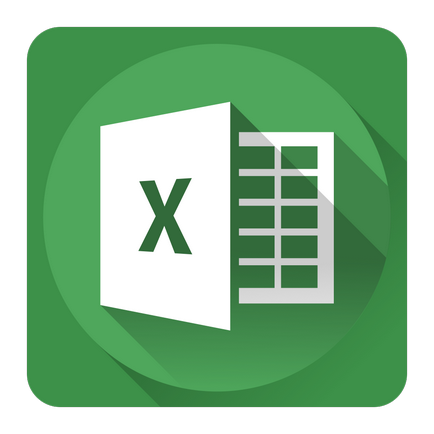
Cuvintele aflate de-a lungul părții superioare a ferestrei, de exemplu, Acasă, Inserare și Aspect pagină, desemnează file. Faceți clic pe una dintre ele și un nou set de comenzi va fi afișat pe bandă, împărțit în grupuri. Deci, în fila Acasă există grupuri Clipboard, Font și Alignment, etc. Este destul de ușor de utilizat panglica. Indiferent de cât de ciudat sună, noii veniți se vor putea obișnui cu ea mult mai repede decât utilizatorii Excel experimentați. Aceștia din urmă vor trebui să-și petreacă o mulțime de timp pentru a afla cum să apeleze la comenzile obișnuite.
Următoarele sfaturi vă vor ajuta să înțelegeți mai bine interfața utilizator a benzii.
- Nu vă fie frică să faceți clic pe tot ce găsiți pe bandă. Este special? Dar se referă la utilizatorii experimentați care încearcă să se adapteze la noua interfață de utilizator. Puteți anula aproape toate acțiunile făcând clic pe butonul Anulare (aflat în bara de instrumente Acces rapid, care se află în mod prestabilit în partea dreaptă a butonului Office) sau pe Ctrl + Z.
- Pentru a avea un spațiu mare de lucru, mergeți în ?? din banda rulată. Pentru ao restrânge, faceți dublu clic pe oricare dintre file. Dacă aveți nevoie să accesați comenzile, faceți clic pe fila dorită și banda va reapărea în întregime. Când terminați executarea comenzilor, caseta va dispărea din nou. Pentru a ieși din acest mod și pentru a reveni la normal, faceți dublu clic pe fila. În plus, puteți activa sau dezactiva modul de bandă minimă apăsând pe Ctrl + F1 sau făcând clic pe pictograma Restrângere fereastră de lângă pictograma Ajutor, în partea dreaptă a denumirii filelor.
- Accesați panglica de pe tastatură. În ciuda faptului că banda, ca și înainte? Este destinat să lucreze cu mouse-ul, de asemenea, poate fi controlat de la tastatură. Consultați sfatul 13, care explică modul de accesare a panglicii de pe tastatură.
- Rețineți că tipul în care comenzile vor fi afișate pe fila panglică, ?? Depinde de lățimea ferestrei Excel. Dacă fereastra este prea îngustă pentru a afișa toate comenzile, acestea sunt comprimate și unele comenzi pot să nu fie vizibile. Dar, de fapt, toate comenzile rămân disponibile. În Fig. 2.1 arată fila Home pentru trei dimensiuni diferite ale ferestrei Excel. Pe prima imagine, toate comenzile filelor sunt pe deplin vizibile. Când restrângeți fereastra Excel, un text auxiliar dispare, dar pictogramele rămân. Când fereastra este foarte îngustă, în unele grupuri de comenzi este afișat un singur buton. Cu toate acestea, dacă faceți clic pe acest singur buton, atunci toate comenzile acestui grup apar.
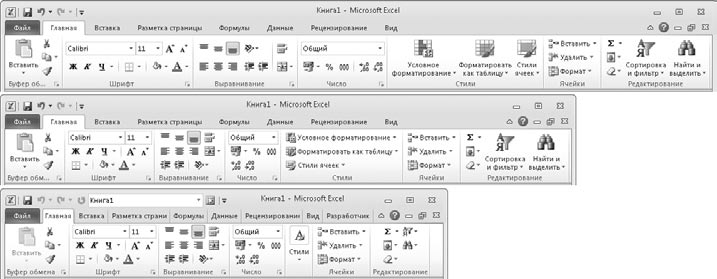
Fig. 2.1. Aspectul panglicii variază în funcție de lățimea ferestrei Excel
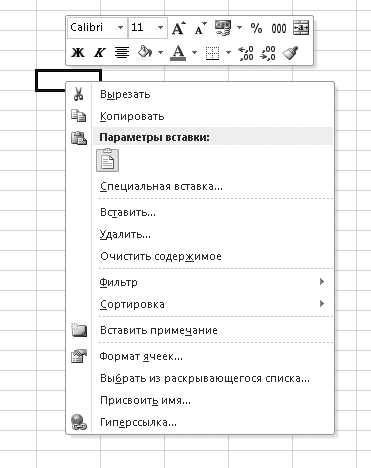
Fig. 2.2. Mini-toolbar-ul poate fi ignorat, dar poate economisi timp petrecut în convorbiri constante pe bandă
Articole similare
Trimiteți-le prietenilor: